5 Strumenti Gratuiti per Convertire MP4 in WAV con Qualità
Come convertire MP4 in WAV con alta qualità? Bene, poiché MP4 è il formato più ampiamente utilizzato, ma a volte potrebbe essere necessario convertire un file video MP4 in un file audio WAV per ottenere una migliore qualità sonora e una semplice modifica. Bene, se sei uno di questi utenti, allora questo è il posto giusto per te. Questo articolo parla di diversi strumenti che possono aiutarti a convertire i file MP4 in formato WAV. Continua a leggere per conoscere alcuni dei migliori strumenti utilizzabili per la conversione.
Numero 1. Audacity - Converti MP4 in WAV con Audacity
Audacity può convertire MP4 in WAV? Certamente sì. In effetti, questo strumento è compatibile solo con i file audio, quindi estrae automaticamente l'audio dal file MP4. L'unica cosa che devi fare è decidere il formato di output per l'audio. Di seguito sono riportati i passaggi da seguire per sapere come convertire MP4 in WAV con Audacity.
-
1
Scarica e installa lo strumento. Aprilo sul tuo dispositivo e vai su File nella barra del menu per aprire il video MP4 sorgente che desideri convertire.
-
2
Attendi un po' per importare il video MP4 e vedrai l'onda sonora dell'audio del tuo video sorgente.
-
3
Vai all'opzione Esporta sotto la sezione File e scegli l'opzione Esporta come WAV.
-

-
4
Personalizza i metatag e la destinazione di output del file audio.
-

-
5
Quando hai terminato le impostazioni precedenti, fai clic su OK e attendi che lo strumento converta il file MP4 in WAVE.
Numero 2. iTunes - Converti MP4 in WAV tramite iTunes
Puoi convertire in WAV con iTunes? iTunes non è solo uno strumento per riprodurre file multimediali, ma può anche convertire file MP4 in WAV. Segui i passaggi seguenti per sapere come convertire MP4 in WAV utilizzando iTunes.
-
1
Apri iTunes e importa il tuo video MP4 sorgente. Vai su Modifica e fai clic su Preferenze.
-
2
Ora, fai clic su Impostazioni di importazione e seleziona WAV Encoder nella sezione Importa utilizzando.
-
3
Fai clic su OK per applicare le modifiche apportate alle impostazioni.
-

-
4
Fai clic per selezionare il file video nella Libreria. Vai su File e fai clic su Converti tenendo premuto il tasto Shift.
-
5
Seleziona Crea versione WAV sul lato destro.

-
6
Scegli una cartella per salvare l'audio WAV di output. Ora, aspetta solo che il processo di conversione termini.
Numero 3. VLC - Converti MP4 in WAV con VLC
VLC non preimposta il formato WAV poiché non utilizza il WAV come "formato di conversione standard". Pertanto, è necessario crearne uno nuovo manualmente. Segui i passaggi seguenti per sapere come convertire un file MP4 in WAV utilizzando VLC.
-
1
Nel lettore multimediale VLC, fai clic su Media e seleziona l'opzione Converti/Salva.

-
2
In la nuova finestra, fai clic su Aggiungi per caricare il video MP4 sorgente dal tuo dispositivo. Espandi il menu Converti/Salva e seleziona l'opzione Converti.

-
3
Vai all'opzione Profilo e fai clic sul terzo simbolo per creare un nuovo profilo.

-
4
Aggiungi un nome per il tuo file WAV e scegli WAV nella sezione Incapsulamento. Apri il codec audio e seleziona la casella accanto a Audio. Seleziona WAV nel menu a discesa del codec. Fai clic su Crea per tornare indietro.

-
5
Ora, espandi le opzioni nel menu Profilo e seleziona il WAV creato.

-
6
Elimina l'estensione .MP4 dal nome del file e imposta la destinazione del file.
-
7
Fai clic su Avvia per estrarre l'audio dal video.
Numero 4. Windows Media Player - Converti MP4 in WAV su Windows 11/10
Purtroppo, Windows Media Player non ha la capacità di convertire MP4 in WAV su Windows. Tuttavia, se vuoi comunque usare questo strumento, puoi ottenere un CD audio e scriverci l'audio del tuo video. Successivamente, vai su Organizza >> Opzioni >> Estrarre musica >> Seleziona una cartella di output >> Cambia il formato in WAV. Quando hai finito questi passaggi, copia e incolla l'audio WAV dal CD sul tuo dispositivo.
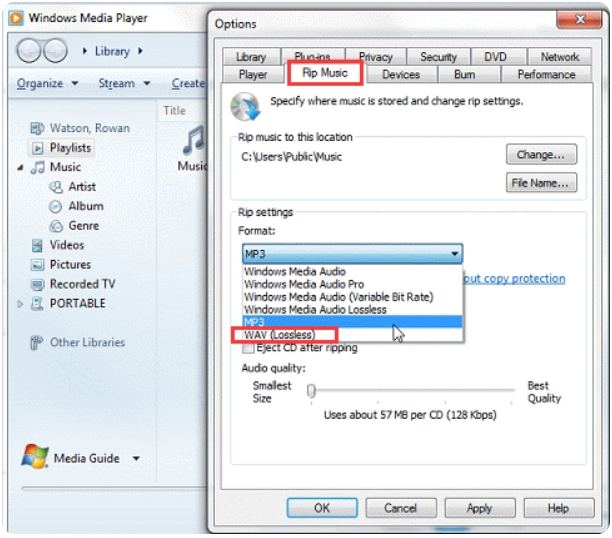
Numero 5. Convertitore MP4 in WAV - Converti MP4 in WAV con la Migliore Qualità
L'uso degli strumenti precedenti può a volte offrire un output con qualità ridotta sia per il video che per l'audio. In questi casi, hai bisogno di uno strumento che non solo soddisfi le tue esigenze di conversione, ma ti offra anche la migliore qualità disponibile sul mercato. Uno di questi convertitori è HitPaw Univd (HitPaw Video Converter), che può convertire i file MP4 in WAV senza alcuna perdita di qualità sia audio che video. Segui i passaggi seguenti per sapere come usare questo strumento per la conversione.
Passaggio 01Scarica e installa il convertitore sul tuo dispositivo. Aprilo e fai clic su Aggiungi video per importare il tuo file MP4.

Passaggio 02Seleziona il menu Converti tutto in dalla parte inferiore. Vai alla scheda video e seleziona il formato WAV dall'elenco nel riquadro sinistro.
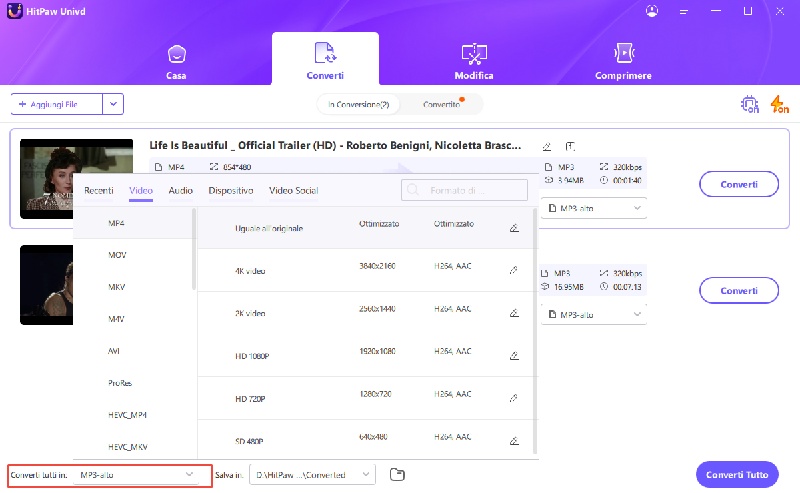
Passaggio 03Seleziona una cartella di destinazione nell'interfaccia e fai clic su Converti per iniziare il processo di conversione. La sezione Convertiti contiene tutti i file WAV convertiti.

Conclusione
Dopo aver visto i 5 migliori strumenti per convertire MP4 in WAV, HitPaw Univd è l'opzione migliore per gli utenti, poiché offre un output finale senza alcuna perdita di qualità sia audio che video. Inoltre, può essere utilizzato anche per la conversione da WMA a MP4 e per la conversione di vari formati video.




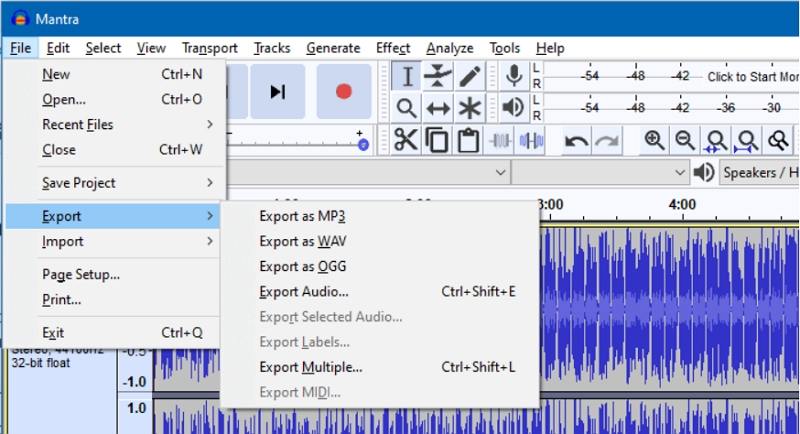
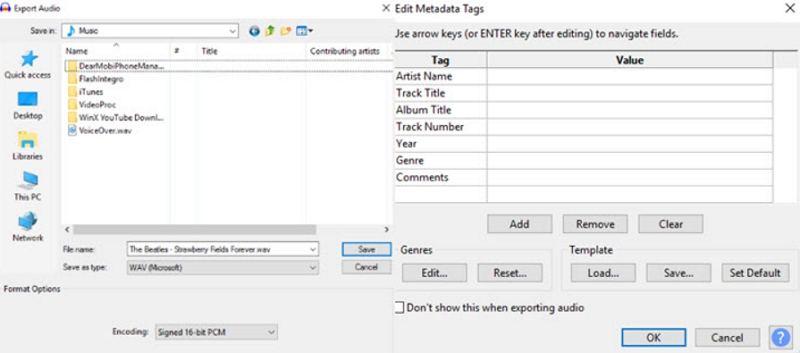
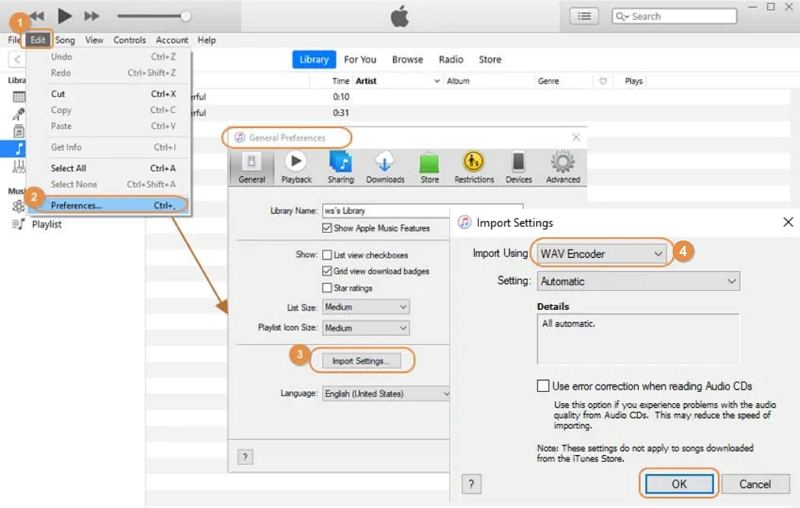
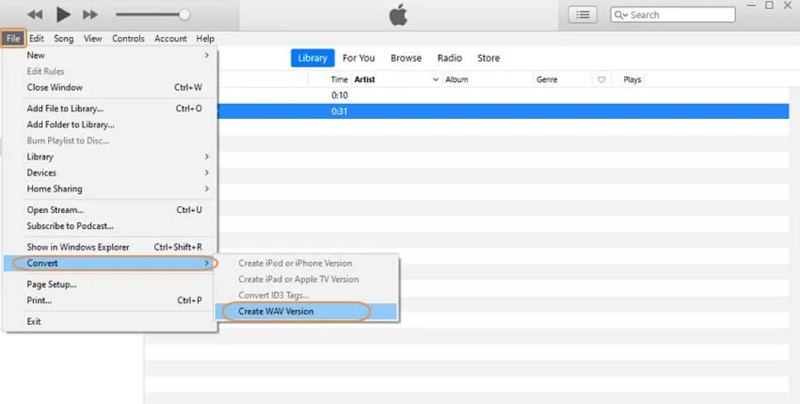
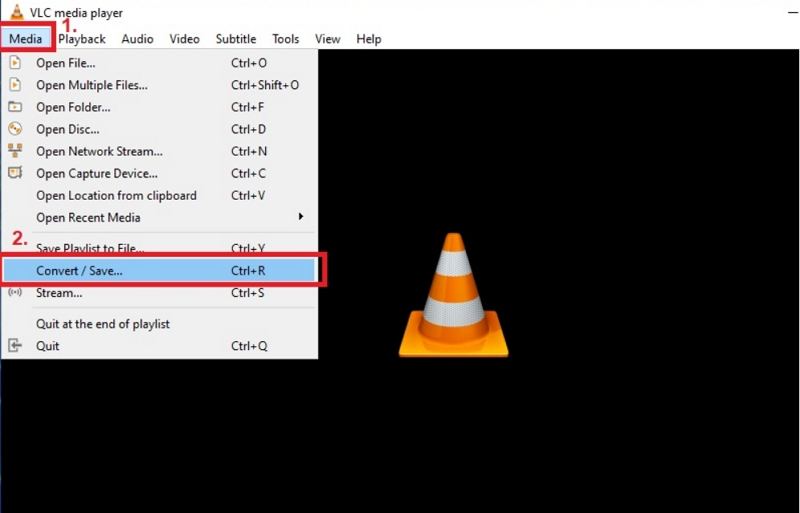

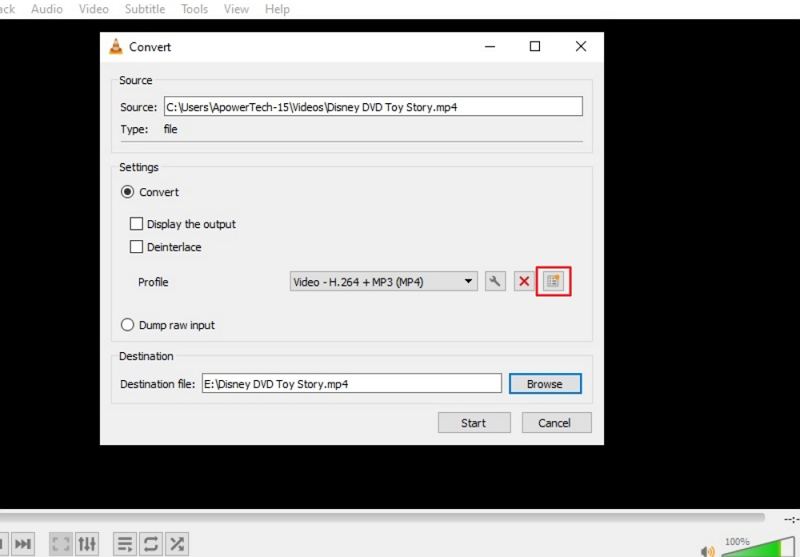

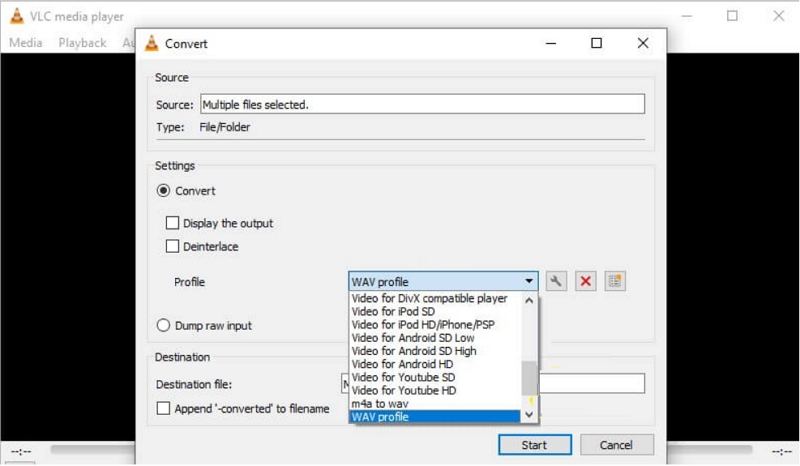





 HitPaw FotorPea
HitPaw FotorPea HitPaw VikPea
HitPaw VikPea  HitPaw VoicePea
HitPaw VoicePea



Condividi questo articolo:
Seleziona la valutazione del prodotto:
Joshua Hill
Caporedattore
Lavoro come libero professionista da più di cinque anni. Mi colpisce sempre quando scopro cose nuove e conoscenze aggiornate. Penso che la vita sia sconfinata, ma io non conosco limiti.
Vedi tutti gli articoliLascia un Commento
Crea il tuo commento per gli articoli di HitPaw